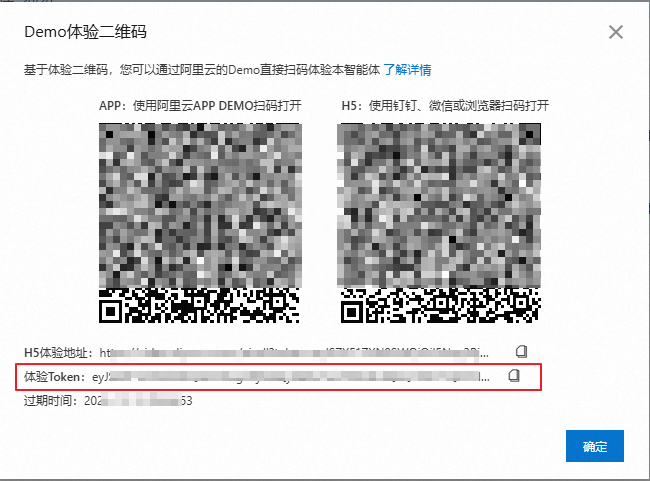本文将介绍在无需部署服务端的情况下,如何通过控制台生成的体验Token,快速测试智能体。
说明
该方案仅供测试效果使用,不建议进行正式发布,否则可能导致shareToken的滥用。
生成体验Token
集成智能体
Web
集成测试代码
您仅需把安装代码添加到网页的<body>区域中。
<script src="https://g.alicdn.com/apsara-media-aui/amaui-web-aicall/1.6.2/aicall-ui.js"></script>
<script>
new ARTCAICallUI({
userId: '123', // 进入rtc的用户id,建议使用业务的登录用户id
root: document.getElementById('root'), // 页面渲染到的节点,画面完整填充整个区域
shareToken: 'xxxx', // 从控制台上拷贝的Token
}).render();
</script>Android
下载源码并集成
源码下载,请前往GitHub开源项目。
导入AUIAICall:仓库代码下载后,Android Studio菜单选择:File -> New -> Import Module,导入选择文件夹。
修改文件夹下的build.gradle的三方库依赖项。
dependencies { implementation 'androidx.appcompat:appcompat:x.x.x' //修改x.x.x为你工程适配的版本 implementation 'com.google.android.material:material:x.x.x' //修改x.x.x为你工程适配的版本 androidTestImplementation 'androidx.test.espresso:espresso-core:x.x.x' //修改x.x.x为你工程适配的版本 implementation 'com.aliyun.aio:AliVCSDK_ARTC:7.1.0' //修改x.x.x为你工程适配的版本 implementation 'com.aliyun.auikits.android:ARTCAICallKit:2.3.0' }说明ARTC SDK版本请到发布历史最新适配版本号。
等待gradle同步完成,完成源码集成。
集成测试代码
Context currentActivity = AUIAICallEntranceActivity.this;
// 进入rtc的用户id,建议使用业务的登录用户id
String loginUserId = "123";
// shareToken是从控制台上拷贝的Token
String shareToken = "xxxxx";
ARTCAICallController.launchCallActivity(currentActivity, shareToken, loginUserId, "");iOS
下载源码并集成
源码下载,请前往GitHub开源项目。
导入AUIAICall:仓库代码下载后,拷贝iOS文件夹到你的APP代码目录下,改名为AUIAICall,与您的Podfile文件在同一层级,可以删除Example和AICallKit目录。
修改Podfile,引入:
AliVCSDK_ARTC:适用于实时互动的音视频终端SDK,也可以使用:AliVCSDK_Standard或AliVCSDK_InteractiveLive,具体集成方式,请参考iOS端。
ARTCAICallKit:AI实时互动通话场景SDK。
AUIFoundation:基础UI组件。
AUIAICall:AI通话场景UI组件源码。
#需要iOS11.0及以上才能支持 platform :ios, '11.0' target '你的App target' do # 根据自己的业务场景,集成合适的音视频终端SDK,支持:AliVCSDK_ARTC、AliVCSDK_Standard、AliVCSDK_InteractiveLive pod 'AliVCSDK_ARTC', '~> 7.1.0' # AI实时互动通话场景SDK pod 'ARTCAICallKit', '~> 2.3.0' # 基础UI组件源码 pod 'AUIFoundation', :path => "./AUIAICall/AUIBaseKits/AUIFoundation/", :modular_headers => true # AI通话场景UI组件源码 pod 'AUIAICall', :path => "./AUIAICall/" end说明ARTC SDK版本请到发布历史最新适配版本号。
执行
pod install --repo-update源码集成完成
集成测试代码
import AUIFoundation
import AUIAICall
// 下面代码可以启动一个智能体通话,可以把下面代码加入到你的按钮点击事件里
AUIAICallManager.defaultManager.checkDeviceAuth(agentType: .VisionAgent) {
let topVC = viewController ?? UIViewController.av_top()
let controller = AUIAICallStandardController(userId: "123") // userId:进入rtc的用户id,建议使用业务的登录用户id
controller.agentShareInfo = "xxxxx" // 从控制台上拷贝的Token
let vc = AUIAICallViewController(controller)
vc.enableVoiceprintSwitch = false
topVC.av_presentFullScreenViewController(vc, animated: true)
}该文章对您有帮助吗?